Opomba: Najnovejšo vsebino pomoči v vašem jeziku vam želimo zagotoviti v najkrajšem možnem času. Ta stran je bila prevedena z avtomatizacijo in lahko vsebuje slovnične napake ali nepravilnosti. Naš namen je, da bi bila vsebina za vas uporabna. Ali nam lahko na dnu te strani sporočite, ali so bile informacije za vas uporabne? Tukaj je angleški članek za preprosto referenco.
Z SharePoint Designer 2010, lahko hitro ustvarite zelo prilagojene vmesnike za vire poslovnih podatkov s pogledi podatkov. Pogled podatkov je dinamično, jo je mogoče prilagoditi pogled vira podatkov in jo lahko uporabite za prikaz podatkov ali odgovorite podatkov z virom podatkov. Pogledi podatkov lahko uporabite s poizvedbo zbirke podatkov, dokumenta XML, spletne storitve, strežniško skripte, in SharePointove sezname in knjižnice.
Če vaša organizacija shranjuje podatke v zbirkah podatkov, lahko vzpostavite povezavo s to zbirko podatkov in jo uporabite kot vir podatkov, iz katerega lahko ustvarite niz pogledov podatkov na strani, kar omogoča izkušnjo, podobno nadzorni plošči. Poglede podatkov lahko uporabite tudi za prikaz podatkov iz zunanjega vira podatkov, kot je na primer vir vremenskih razmer, ki ga lahko dodate na mesto.
V tem članku uvaja pogledi podatkov in kako jih lahko dodate na spletno mesto z uporabo SharePoint Designer 2010.
V tem članku
Kaj je pogled podatkov?
Pogled podatkov je dinamično, jo je mogoče prilagoditi pogled vira podatkov, ki uporablja tehnologijo Microsoft ASP.NET. SharePoint Designer 2010 pridobi podatke iz vira podatkov v obrazec za jezik XML (Extensible Markup) in prikaže podatke z uporabo Extensible Stylesheet Language Transformacije (XSLT)
Pogled podatkov lahko spremenite tako, da uporabite SharePoint Designer 2010. Pogled podatkov omogoča branje in pisanje dostop do različnih virov, vključno z poizvedb zbirke podatkov, dokumenti XML, spletne storitve, SharePointovih seznamov in knjižnic in strežniško skripte. Ustvarite lahko tudi pogled podatkov, ki prikazuje podatke iz več virov podatkov.
Ko vstavite pogleda podatkov v vaši strani, lahko uporabite tudi WYSIWYG orodja v SharePoint Designer 2010 za dodajanje ali odstranjevanje stolpcev, filtriranje, razvrščanje in združevanje polj in spremenite pisavo, oblikovanje in celotno postavitev. Ko oblikujete pogled podatkov, z uporabo teh WYSIWYG orodij, SharePoint Designer 2010 Vstavi potrebne Extensible Stylesheet jezik (XSL) neposredno na strani, tako da vam ni treba vedeti, kako napisati XSL. Seveda, če želite napisati XSL neposredno, lahko vedno odprete stran v pogledu kode.
Opomba: Če predvsem delate s seznami in knjižnice kot vire podatkov, lahko uporabite poglede podatkov ali pogledov seznama za branje in pisanje podatkov za vire podatkov. Pogledi seznama so podobni pogledi podatkov, vendar pa vključujejo dodatne koristi polno podporo za prilagajanje pogleda v brskalniku. Več informacij o pogledih seznama v razdelku Glejte tudi .
Vstavljanje pogleda podatkov s trakom
Če želite ustvariti pogled podatkov, morate najprej ustvarite ali odprite stran (stran ASP.NET) v SharePoint Designer 2010. Nato dodate pogled podatkov na stran. Obstaja nekaj načinov, kako ustvariti pogled podatkov. Najhitrejši način je, da uporabite možnost pogled podatkov na traku, kjer izberete preprosto vira podatkov z enim klikom.
Ko uporabljate to možnost na traku, če se odločite za seznam ali knjižnico kot vir podatkov, seznam pogled (XLV) je dodan na stran. Če izberete vir podatkov, ki ni na seznamu ali v knjižnici (na primer datoteke XML, povezava z zbirko podatkov, strežniško skript ali povezave spletne storitve), podatkovni pogled (DFWP) je dodan na stran. Preberite več o razlikah med pogledi seznama in pogledi podatkov najdete v razdelku Glejte tudi .
Če želite ustvariti pogled podatkov s trakom, sledite tem navodilom:
-
Odprite mesto v SharePoint Designer 2010.
-
V podoknu Krmarjenje kliknite Strani mesta.
-
Izberite stran mesta, na katero želite dodati pogled podatkov.
Opomba: Če niste imeli na stran za pogled podatkov, morate ustvariti – do ASXP strani ali strani s spletnimi gradniki. (Preberite ustvarjanje SharePointove strani v odseku Glejte tudi .
-
Na zavihku Stran v skupini Uredi kliknite Uredi datoteko.
-
Kliknite v polje del ali obrazec, ki so na voljo.
Je spletni gradnik strani v polje oznake div izgleda takole: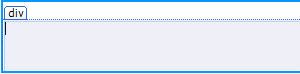
v ASPX strani, polju obliko izgleda takole:
-
Na zavihku Vstavljanje v skupini pogledi podatkov in obrazci kliknite Pogled podatkov. Izberite vir podatkov.
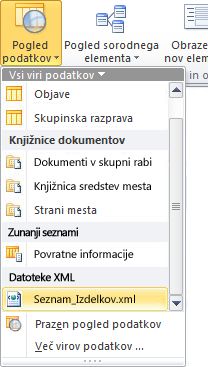
-
Ogled podatkov je ustvarjena na strani in bo videti nekako tako.
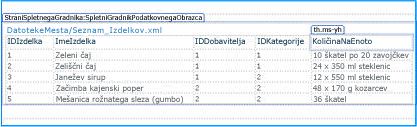
Vstavljanje pogleda podatkov s podoknom »Podrobnosti vira podatkov«
S pogledom podatkov na traku lahko izberete vir podatkov, poleg tega pa lahko s trakom vstavite tudi prazen pogled podatkov. Ko vstavite prazen pogled podatkov, izberete vir podatkov in nato s podoknom opravil »Podrobnosti vira podatkov« določite, kako bodo polja dodana na stran. Polja lahko dodate kot pogled enega elementa ali kot pogled več elementov.
Ko uporabite ta način, če želite ustvariti pogled podatkov, lahko izberete število virov podatkov, vključno z datoteke XML, povezave zbirke podatkov, skripta v strežniku, povezave spletne storitve, in SharePointove sezname in knjižnice). Za razliko od prejšnji nabor korakov, boste vstavite v podatkovni pogled (DFWP) na stran, ne glede na vir podatkov, ki je uporabljena. To pomeni, boste ustvarili podatkovni pogled (DFWP), ni na seznamu pogled (XLV) za SharePointov seznam ali knjižnico. Preberite več o razlikah med pogledi seznama in pogledi podatkov najdete v razdelku Glejte tudi .
Če želite ustvariti pogled podatkov s podoknom opravil »Podrobnosti vira podatkov«, sledite tem navodilom:
-
Odprite mesto v SharePoint Designer 2010.
-
V podoknu Krmarjenje kliknite Strani mesta.
-
Izberite stran mesta, na katero želite dodati pogled podatkov.
Opomba: Če niste imeli na stran za pogled podatkov, morate ustvariti – do ASXP strani ali strani s spletnimi gradniki. (Preberite ustvarjanje SharePointove strani v odseku Glejte tudi .
-
Na zavihku Stran v skupini Uredi kliknite Uredi datoteko.
-
Kliknite v polje del ali obrazec, ki so na voljo.
Je spletni gradnik strani v polje oznake div izgleda takole: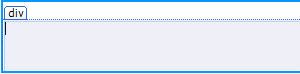
v ASPX strani, polju obliko izgleda takole:
-
Na zavihku Vstavi v skupini Obrazci in pogledi podatkov kliknite Pogled podatkov in izberite Prazen pogled podatkov.
-
V prazen pogled podatkov označbe mesta, ki se prikaže, kliknite: Kliknite tukaj, da izberete vir podatkov.
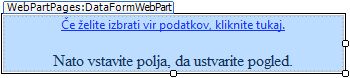
-
V pogovornem oknu Izbirnik virov podatkov izberite vir podatkov in kliknite V redu.
-
Prikaže podokno opravil Podrobnosti vira podatkov .
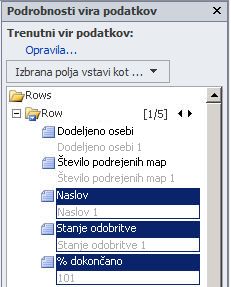
-
V podoknu opravil izberite polja, ki jih želite prikazati v obrazcu za vnos podatkov.
Če želite izbrati več polj, med klikanjem pridržite CTRL. -
Kliknite Vstavi izbrana polja kot in izberite eno od teh možnosti:
-
Pogled enega elementa, če želite v pogledu podatkov prikazati en zapis.
-
Pogled več elementov, če želite prikazati več zapisov, v polju vsakega stolpca pa želite prikazati naslov.
-
-
Izbrana polja lahko iz podokna opravil tudi povlečete neposredno v prazno ogrado pogleda podatkov na strani. (Polja bodo na stran dodana kot pogled več elementov, v tabeli tabeli pa bo prikazanih prvih pet polj.)
-
Ogled podatkov je ustvarjena na strani in bo videti nekako tako.
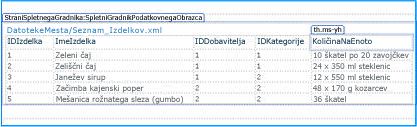
Vlečenje virov podatkov iz podokna za krmarjenje
Drug način za ustvarjanje pogleda podatkov je, da povlečete in spustite vira podatkov v podoknu za krmarjenje. Vaš ASPX strani ali strani s spletnimi gradniki odprta v SharePoint Designer 2010, kliknite gumb z žebljičkom 
Podobno kot pri uporabi možnosti pogleda podatkov na traku je tudi pri dodajanju SharePointovega seznama ali knjižnice na strani ustvarjen pogled seznama (XLV). Če dodate kateri koli drug vir podatkov, bo ustvarjen pogled podatkov (DFWP).
Priporočeni naslednji koraki
Ko ustvarite pogled podatkov, lahko začnete z uporabo orodja za pogled podatkov v SharePoint Designer 2010prilagajanje. Lahko dodajanje in odstranjevanje stolpcev, filtriranje podatkov, uporabite pogojno oblikovanje, spremenite celotno postavitev in še veliko več. Glejte prilagajanje seznama in pogledi podatkov najdete v razdelku Glejte tudi .










